@cxm-2016
2016-09-19T07:25:26.000000Z
字数 1842
阅读 3078
Android:通过Camera进行拍照
android no
Android应用提供了Camera来控制拍照,其使用步骤如下:
- 1,通过Camera的open()方法打开相机(默认打开后置摄像头,也可以通过指定ID打开相应的摄像头)
- 2,通过Camera的getParameters()方法获取拍照参数对象
- 3,调用Camera的startPreview()方法开始预览取景,在取景前需要调用Camera的setPreviewDisplay(SurfaceHolder)设置显示
- 4,调用Camera的takePicture()方法拍照
- 5,调用Camera的stopPreview()取消预览,并调用release()方法释放资源
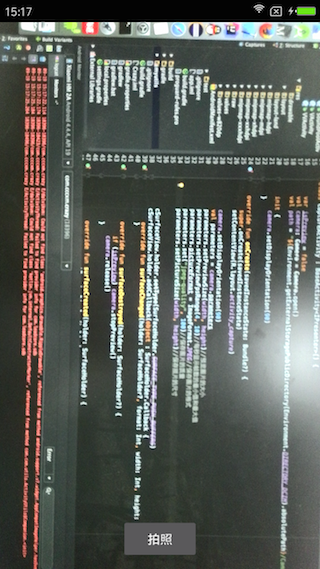
权限说明
<uses-permission android:name="android.permission.CAMERA"/>
Demo
注意:android.hardware.Camera已经被废弃,已经有了新的拍照架构camera2,这里的示例仍然是老的版本
class CaptureActivity : BaseActivity<IPresenter>() {var isPreview = falseval camera: Camera = Camera.open()val path = "${Environment.getExternalStoragePublicDirectory(Environment.DIRECTORY_DCIM).absolutePath}/Camera"override fun onCreate(savedInstanceState: Bundle?) {super.onCreate(savedInstanceState)setContentView(R.layout.activity_capture)camera.setDisplayOrientation(90)val parameters = camera.parametersparameters.setPreviewSize(width, height)//预览图片的大小parameters.setPreviewFpsRange(4, 10)//每秒显示帧数的最小值和最大值parameters.pictureFormat = ImageFormat.JPEG//保存图片的格式parameters.set("jpeg-quality", 100)//保存图片的质量parameters.setPictureSize(width, height)//保存照片的尺寸cSurfaceView.holder.setType(SurfaceHolder.SURFACE_TYPE_PUSH_BUFFERS)cSurfaceView.holder.addCallback(object : SurfaceHolder.Callback {override fun surfaceChanged(holder: SurfaceHolder?, format: Int, width: Int, height: Int) {}override fun surfaceDestroyed(holder: SurfaceHolder?) {if (isPreview) camera.stopPreview()camera.release()}override fun surfaceCreated(holder: SurfaceHolder) {camera.setPreviewDisplay(holder)camera.startPreview()}})cCapture.setOnClickListener { capture() }}fun capture() {camera.autoFocus { success, camera ->if (success) {camera.takePicture({//快门瞬间回调}, { data, camera ->//图片原始信息回调}, { data, camera ->//拍照完成回调val file = FileUtils(path, DateUtils.getTimeStamp() + ".jpg")file.clear()file.append(data)file.close()camera.stopPreview()camera.startPreview()isPreview = true})}}}}
